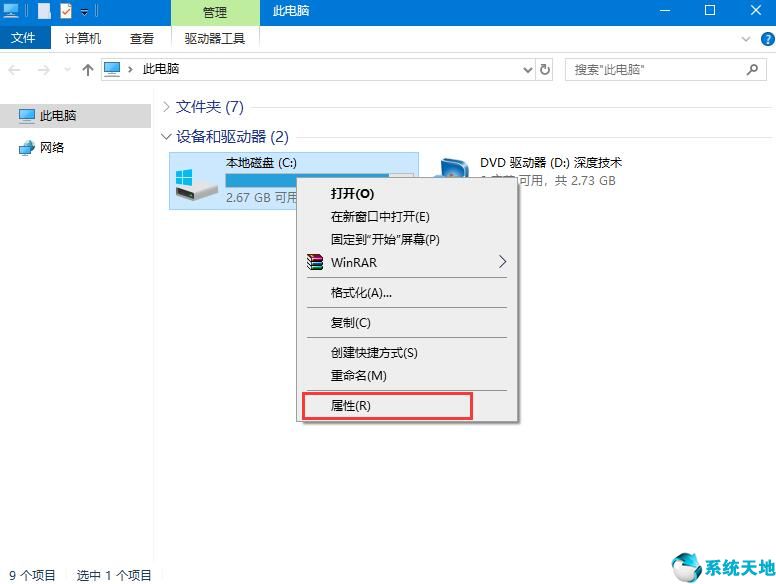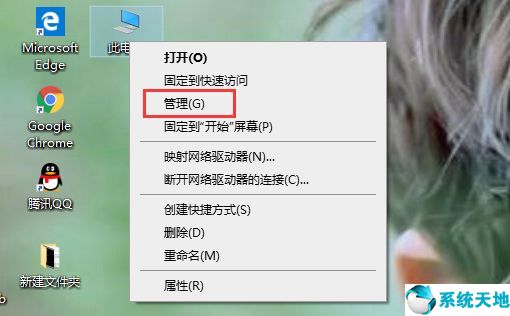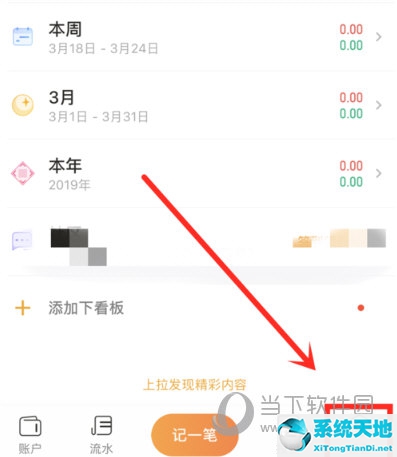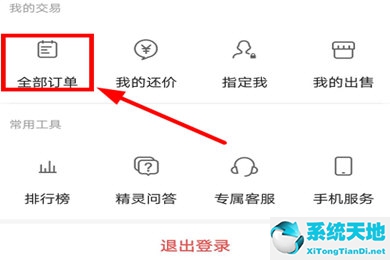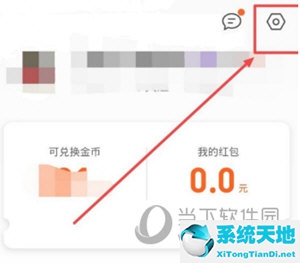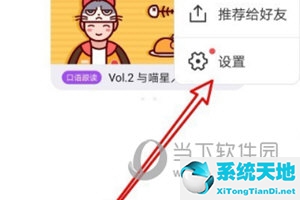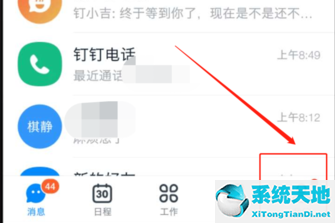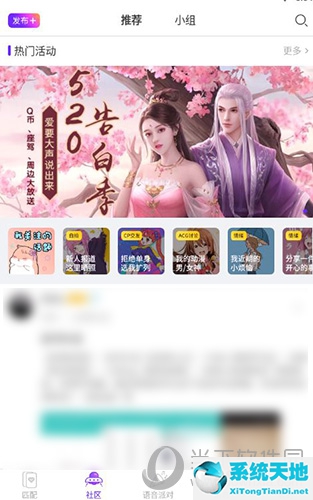计算机系统在运行时,会生成系统日志,它可以记录系统中硬件、软件和系统的各种问题信息,并可以利用它来检索错误原因。但时间长了,这样的日志文件就会堆积起来,导致系统存储空间变小,影响运行速度。这个时候就需要定期对它们进行清洁。下面小编就教大家如何清除Win7系统中的系统日志。详细信息如下: 1. 右键单击:我的电脑(计算机),然后单击:管理。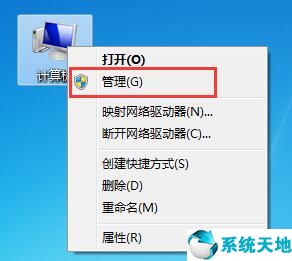 2。点击:事件查看器打开它;
2。点击:事件查看器打开它;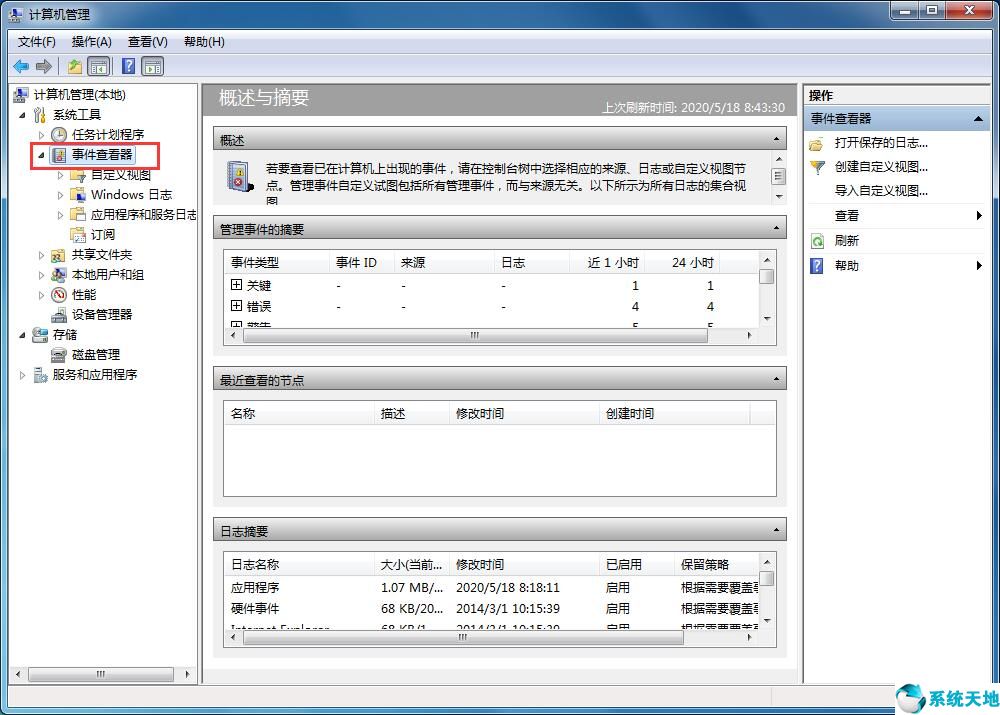 3。点击:Windows日志,选择需要清除的日志类型;
3。点击:Windows日志,选择需要清除的日志类型;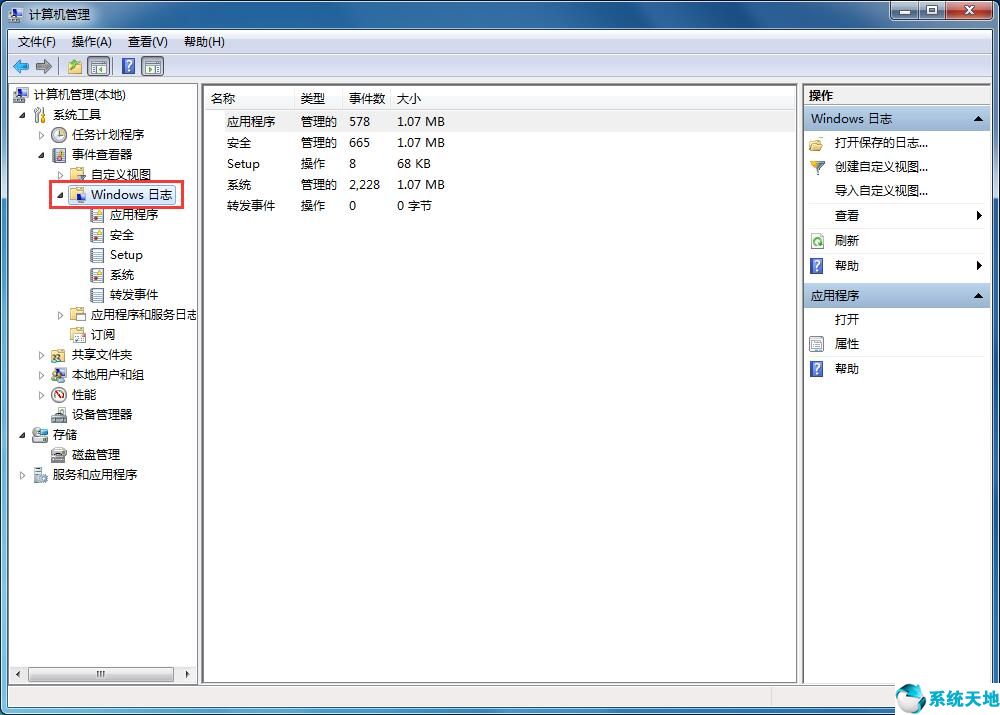 4。选择同一条日志进行清除;
4。选择同一条日志进行清除;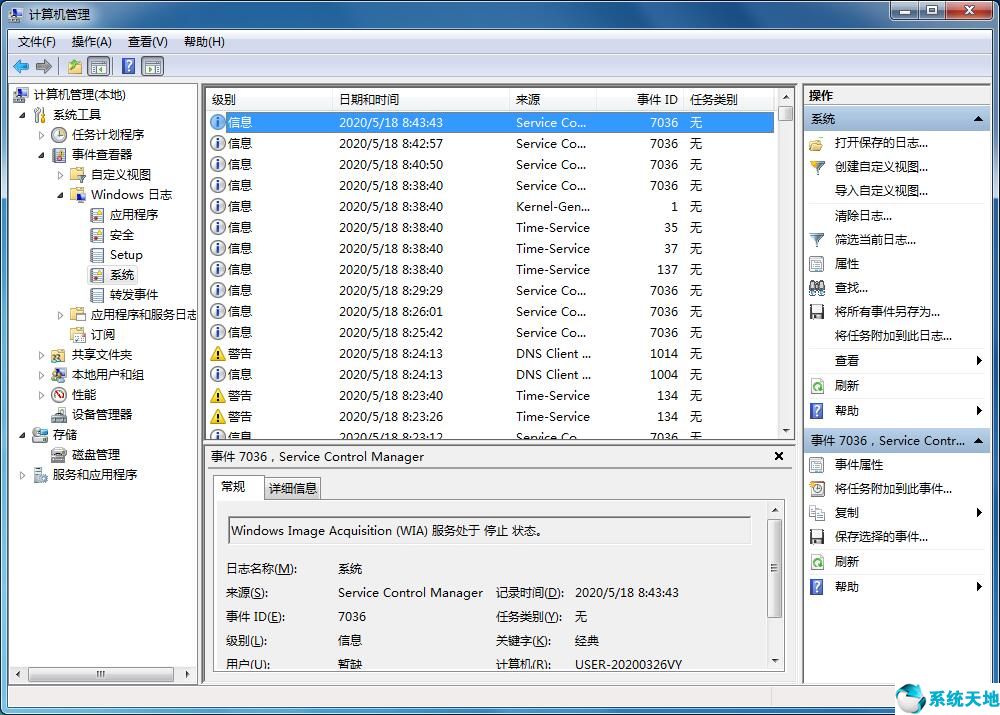 5。点击:右侧清除日志;
5。点击:右侧清除日志;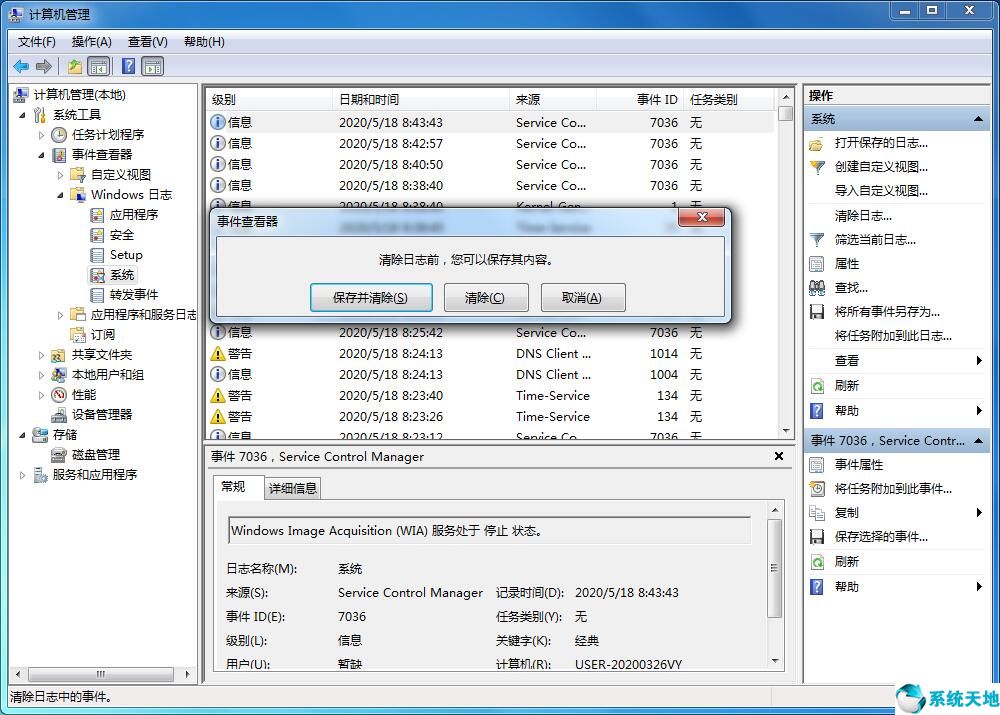 6。确认后,日志将消失。
6。确认后,日志将消失。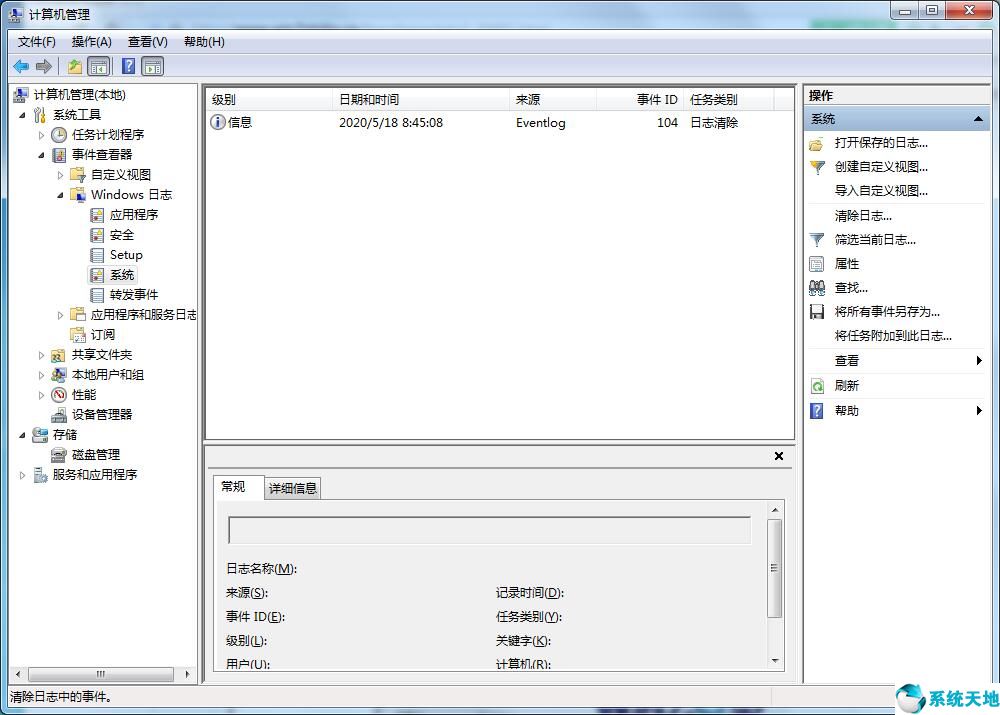 以上就是Win7系统清除系统日志的详细方法。有需要的朋友可以参考以上步骤。本文来自Win10专业版。转载时请注明出处。
以上就是Win7系统清除系统日志的详细方法。有需要的朋友可以参考以上步骤。本文来自Win10专业版。转载时请注明出处。
win7系统日志怎么删除(win7系统日志在哪个文件夹)
作者:hao3330773-07-08 17:20:376893
相关推荐
-
电脑系统在运行时会产生系统日志,它可以记录系统中硬件、软件和系统的各种问题信息,可以通过它检索错误发生原因。
-
在安装电脑的时候不少人会选择固态硬盘,它体积小运行速度快,受不少用户青睐,但是其使用寿命较短,所以会有部分用户选择加装机械硬盘来存储资料。
-
我想很多人应该都破到过忘记XP系统登录密码而无法进入系统,最后只有选择重装系统或者还原系统了。
-
如果你在梦幻藏宝阁上面购买过游戏道具的话,它也会帮助玩家保存下游戏道具的购买记录。
-
QQ浏览器手机版是很多用户在使用手机时会选择安装的一款浏览器应用,在这款浏览器中有很多的扩展功能可以使用,阅读模式提示就是其中之一,接下来就让小编来告诉大家具体的开启方法。